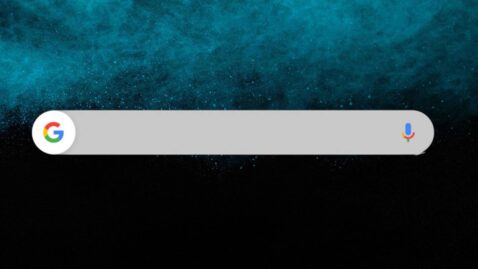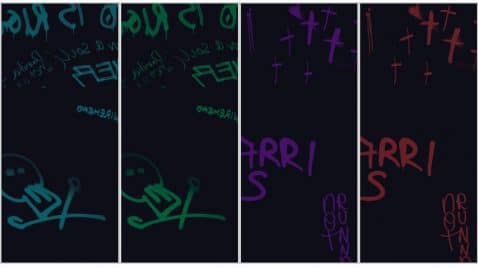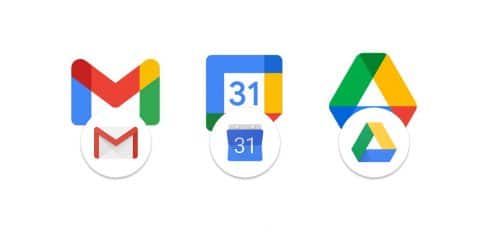Hoewel we steeds meer beperkingen hebben, is het waar dat we kunnen doorgaan het aanpassen van ruimtes zoals het meldingspaneel en snelle instellingen om het een eigen touch te geven op Android. Het is precies wat we u vandaag gaan leren.
En allemaal met een app die heel goed werkt en die ons al die eersteklas functionaliteit. Laten we zeggen dat we met deze app dat saaie meldingspaneel, zoals de snelle instellingen, kunnen vervangen door een gepersonaliseerde om het zelfs met een foto onze touch te geven. Ga ervoor.
Hoe u het meldingspaneel en de snelle instellingen van onze mobiele telefoon kunt aanpassen
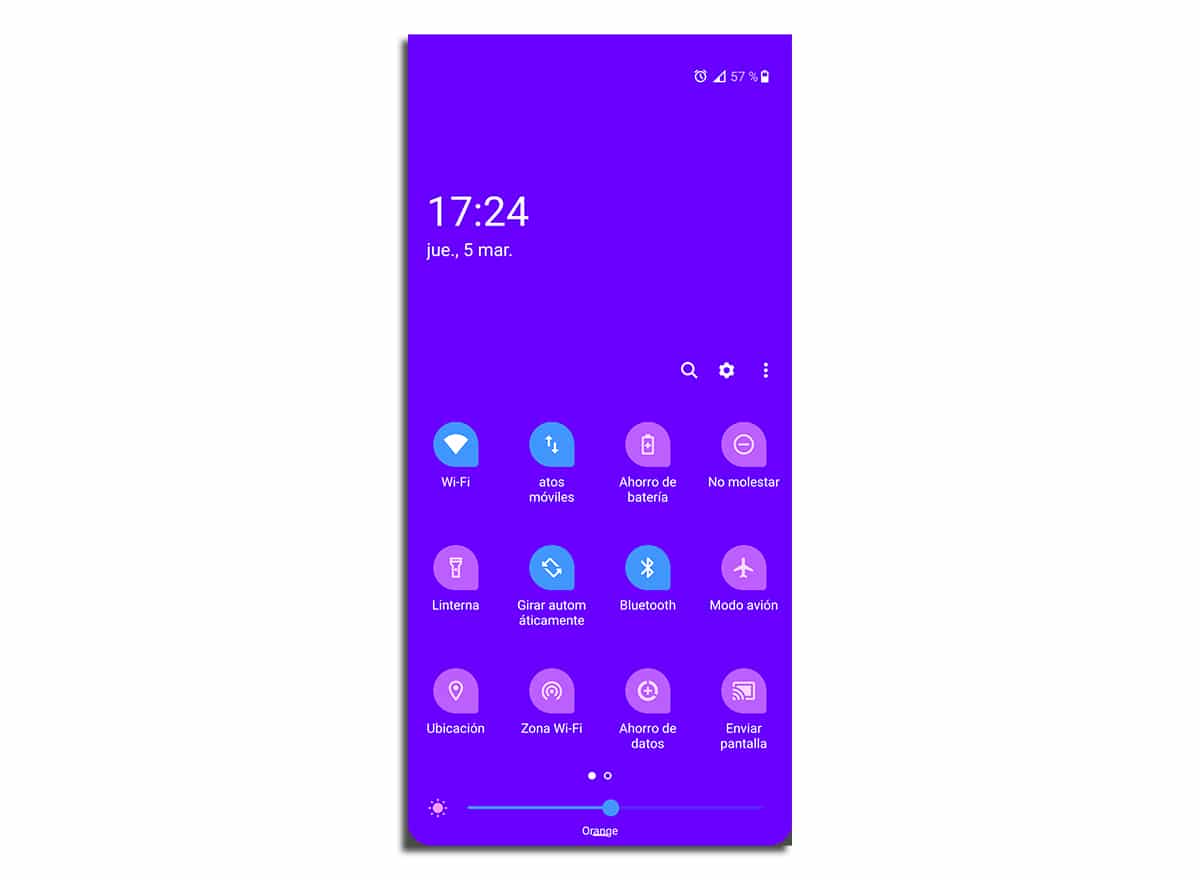
Dat paneel met snelle instellingen, en trouwens Google test gekleurde pictogrammen in Android 11, en dezelfde voor meldingen is degene die we kunnen aanpassen met een andere kleur waarnaar we hebben in de eigen laag van het systeem van onze mobiel.
Het probeert niet alleen de stijl aan te passen, maar het geeft ons ook een andere geavanceerde functionaliteit. Het is de One Shade-app die stelt u in staat om al deze kleine dingen en aanpassingen te doen En we zullen zelfs een achtergrondfoto voor dat paneel kunnen gebruiken en zo meer leven kunnen geven aan die ruimte die precies dient wat het is, de notificaties en die flauwe kleuren.
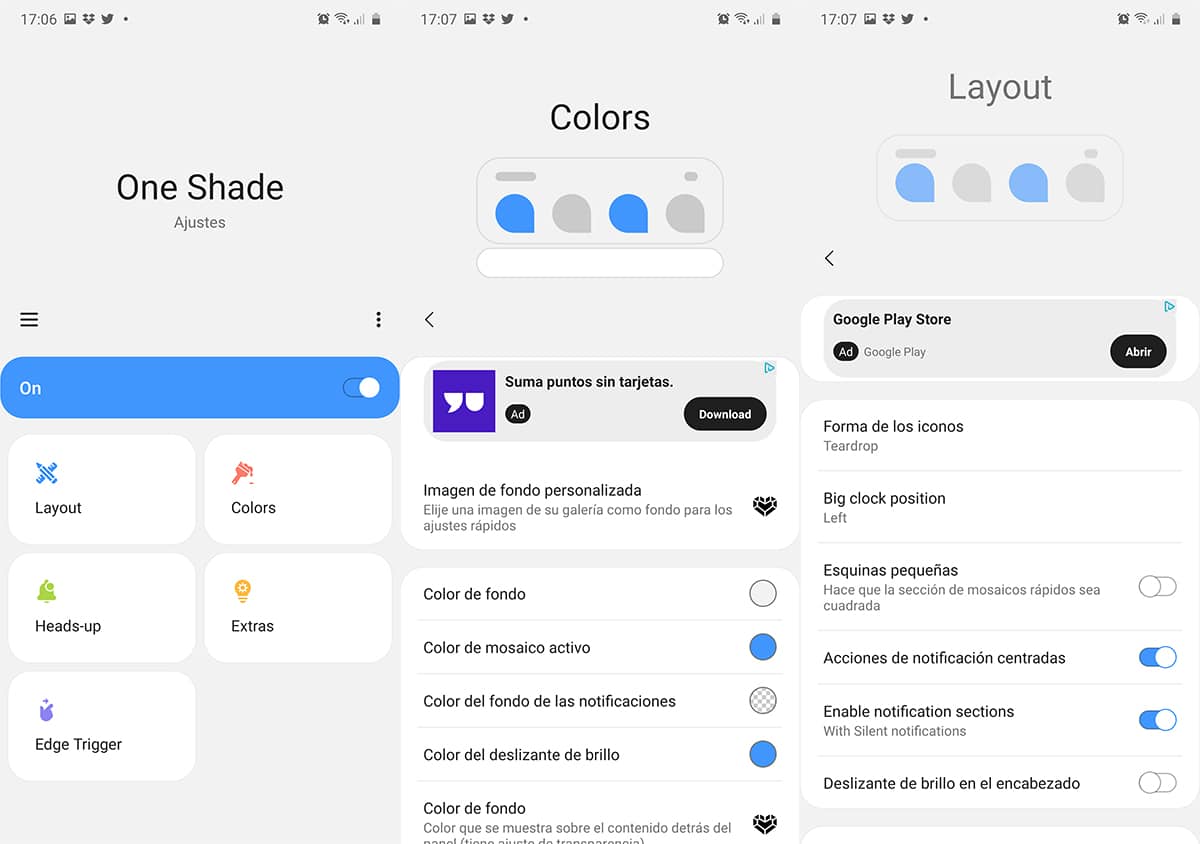
Wat moet worden gezegd is dat terwijl in de gratis versie biedt ons enkele optiesHet is met de premium-versie dat we toegang hebben tot de rest van de functies; iets typischs in dit soort apps, hoewel ze ons soms verrassen met volledig gratis apps.
One Shade dwingt ons om drie speciale machtigingen te activeren om met al zijn functies te kunnen werken: instellingen voor typen, meldingen en toegankelijkheid Gezien deze machtigingen kunnen we beginnen met het configureren van enkele van zijn opties.
Het paneel aanpassen en nog iets
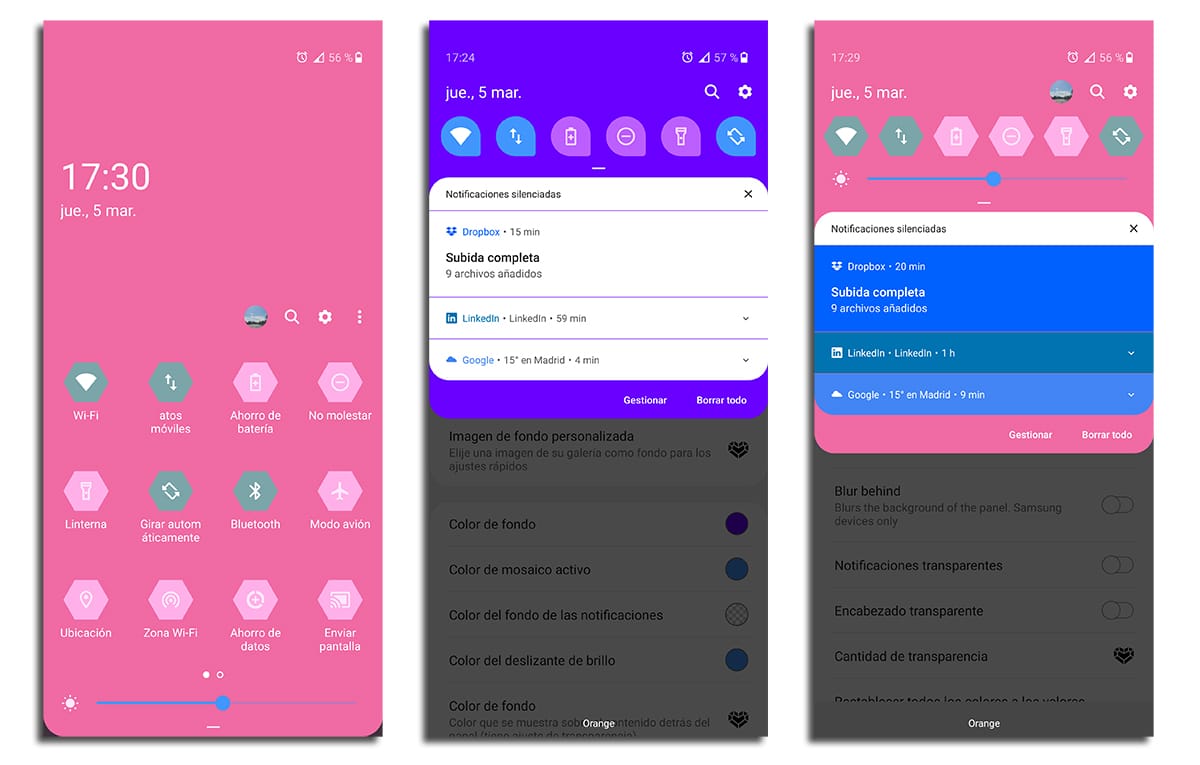
Vanaf het hoofdscherm We hebben 5 hoofdsecties: Layout, Kleuren, Let op, Extra's en Edge Trigger Als we lay-outs invoeren, kunnen we de vorm van de pictogrammen configureren, de positie van de klok, de hoeken kleiner maken, de gecentreerde meldingen activeren / deactiveren, de meldingssecties activeren / deactiveren, de helderheidsschuif doorgeven aan de kop en een reeks premium opties. Dit zijn rasterkolommen, rasterrijen en het aantal tegels in de koptekst.
In de kleurensectie kunnen we kies ervoor om de achtergrondkleur te veranderen, die van het actieve mozaïek, de achtergrond van de meldingen, de helderheidsschuifregelaar en de premium-optie die de achtergrondkleur behandelt die wordt weergegeven achter de inhoud achter het paneel. Een andere premium-optie, en zeer noodzakelijk als we het meldingspaneel radicaal willen veranderen, is de automatische donkere modus. De rest van de opties zijn voor achtergrondvervaging, transparante meldingen, koptekst en de mate van transparantie; hoewel deze laatste optie premium is.
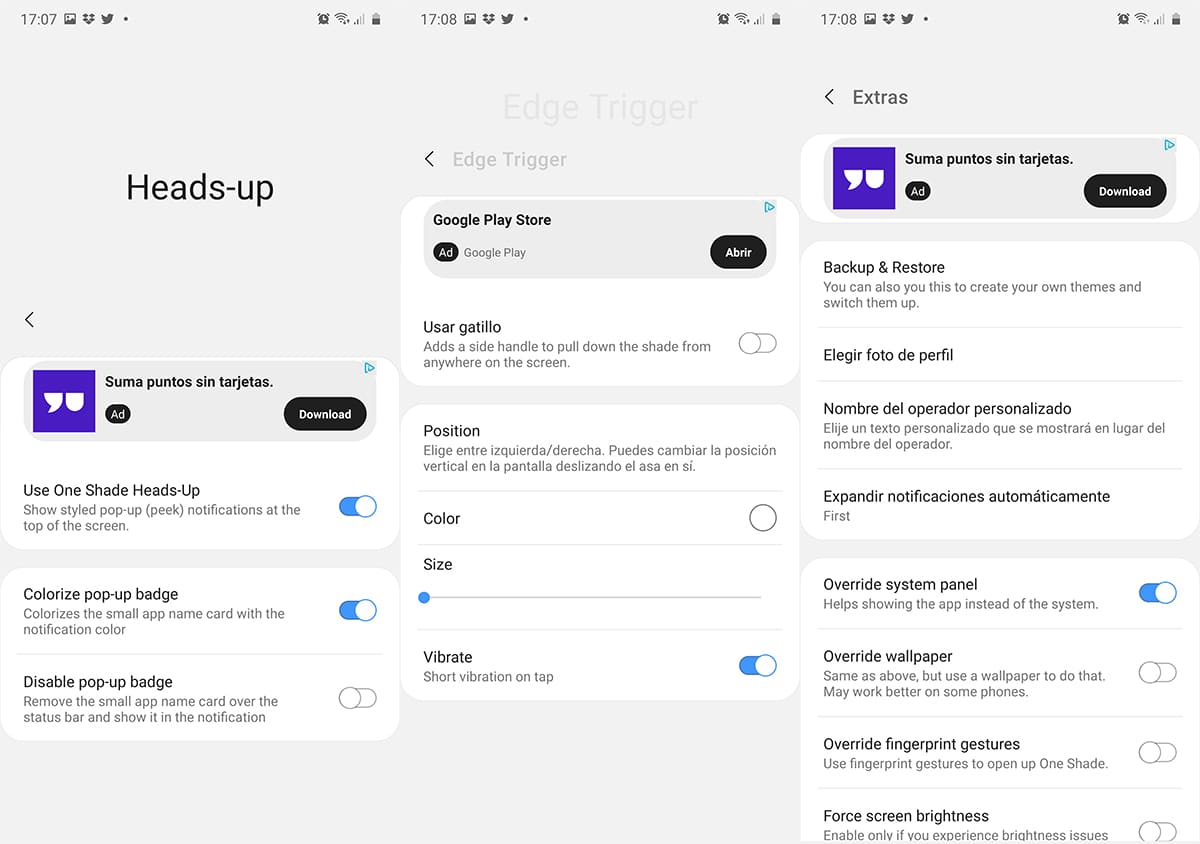
Zoals u kunt zien, worden we geconfronteerd met een app die veel aanpassingsmogelijkheden biedt. Laten we door gaan. In de heads-up sectie hebben we drie opties: activeer / deactiveer het gebruik van schaduwen voor deze optie, kleur de kleine kaart met de notificatiekleur en deactiveer deze.
Dan hebben we een reeks extra's, zoals de mogelijkheid om onze eigen thema's te maken door de optie in One Shade of te hebben maak een back-up en herstel deze En natuurlijk de mogelijkheid om een profielfoto te kiezen voor de achtergrond van het Android-notificatiepaneel. Wat we leuk vonden, is dat we zelfs de naam van de operator die in dit paneel verschijnt, kunnen wijzigen en de mogelijkheid om de meldingen automatisch uit te breiden naar alle, geen of de eerste. Er zijn zoveel andere opties die we in het mysterie van deze sectie achterlaten, zodat u ze zelf kunt ontdekken.
Ten slotte kunnen we in het vijfde deel van One Shade voor Android activeren wat zij de "trigger" noemen en dat dient om dat neerwaartse gebaar te vervangen om het meldingspaneel uit te breiden. Met andere woorden, we kunnen vanaf elk deel van het scherm een zijkant toevoegen. Allemaal een app om de ervaring van het meldingspaneel aan te passen en snelle instellingen.